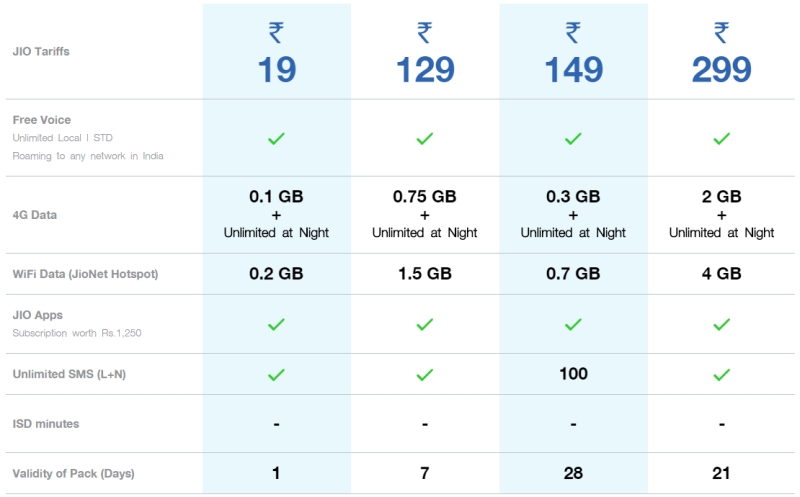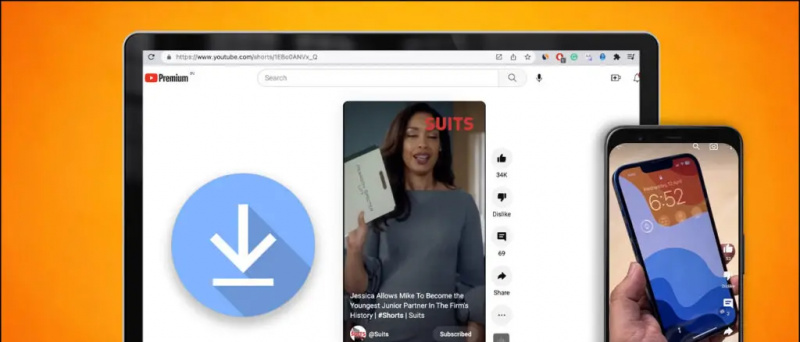في بعض الأحيان ، قد ترغب في مشاركة مقاطع الفيديو الخاصة بك مع الآخرين. ومع ذلك ، قد يستغرق حجم الفيديو الكبير وقتًا طويلاً لكلا الطرفين وقد يستهلك قدرًا كبيرًا من عرض النطاق الترددي للبيانات. هذا هو السبب في أن معظم الناس يفضلون ضغط مقاطع الفيديو لتقليل حجمها قبل مشاركتها. في هذه المقالة ، دعنا نلقي نظرة على كيفية القيام بذلك بسرعة تقليل حجم ملف الفيديو على هاتفك وجهاز الكمبيوتر دون الحاجة إلى أي تطبيق.
اقرأ أيضًا | كيفية تقسيم ملفات الفيديو الكبيرة على Android و iPhone
قم بتقليل حجم ملف الفيديو على هاتفك وجهاز الكمبيوتر مجانًا
جدول المحتويات
كيفية إلغاء عضوية أمازون المسموعة
بالنسبة للمبتدئين ، هناك الكثير من تطبيقات ضغط الفيديو المتاحة لكل من أجهزة الكمبيوتر والهواتف المحمولة. Handbrake هي واحدة من أكثر الأشياء الشائعة التي أستخدمها شخصيًا على جهاز الكمبيوتر الخاص بي. ومع ذلك ، لا يرغب جميع الأشخاص في تثبيت برامج مخصصة على أجهزتهم.
لحسن الحظ ، تسهل العديد من الخدمات السحابية ضغط الفيديو بسهولة. باستخدامهم ، يمكنك الحصول على ملف فيديو أصغر يمكن للآخرين مشاركته وتنزيله دون إضاعة الكثير من الوقت أو البيانات. فيما يلي كيفية تقليل حجم ملف الفيديو على هاتفك أو جهاز الكمبيوتر الخاص بك.
لماذا لا يمكنني إزالة جهاز من حساب google الخاص بي
ما هو ضغط الفيديو؟

يتضمن ضغط الفيديو تقليل حجم ملف الفيديو بحيث يأخذ مساحة أقل على محرك الأقراص. تشغل مقاطع الفيديو الملتقطة على معظم الكاميرات والهواتف الذكية الحديثة مساحة تخزين كبيرة.
لذلك ، لتسهيل مشاركة الملفات على وسائل التواصل الاجتماعي أو البريد الإلكتروني أو WhatsApp ولتوفير مساحة تخزين ، فإننا نستعين بضغط الفيديو. هناك نوعان من الضغط:
- ضغط بلا خسائر: يحافظ الضغط بدون فقد المزيد من التفاصيل وعادة لا يحدث تدهور في الجودة. ومع ذلك ، لا تتوقع انخفاضًا كبيرًا في حجم الملف.
- الضياع: يؤدي الضغط مع الفقد إلى تصغير حجم الملف عن طريق إزالة وحدات البت غير الضرورية. يتم استخدامه إذا كنت تريد مشاركة الفيديو على وسائل التواصل الاجتماعي أو إذا كان مخصصًا للاستخدام غير الرسمي.
ثلاث طرق لضغط ملف الفيديو عبر الإنترنت على الهاتف أو الكمبيوتر
1] استخدام ضاغط الفيديو Clideo
- افتح المتصفح وانتقل إلى https://clideo.com/compress-video .

- بمجرد تحميل صفحة الويب ، انقر فوق ' اختر ملف '.

- الآن ، حدد ملف الفيديو من التخزين الخاص بك.

- يرجى الانتظار حتى يتم تحميل الفيديو ومعالجته. قد يستغرق بعض الوقت.

بمجرد معالجة الفيديو ، يمكنك تنزيله بالنقر فوق الزر تنزيل. في لقطة الشاشة أعلاه ، يمكنك أن ترى أن حجم ملف الفيديو الذي تم تحميله كان 49 ميجا بايت. تم تقليل نفس الشيء إلى حوالي 6 ميغا بايت بعد الضغط.
لسوء الحظ ، ستحتوي مقاطع الفيديو على علامة مائية صغيرة في الزاوية السفلية. يمكنك إما استخدام ملفات تطبيقات لإزالة العلامة المائية أو احتفظ بمساحة فارغة إضافية حول حواف إطار الفيديو ، والتي يمكن اقتصاصها لاحقًا لإزالة العلامة المائية.
كيفية العثور على كلمة مرور wifi على iphone
2] استخدام ضاغط ClipChamp
- فتح https://util.clipchamp.com/ في متصفحك وقم بتسجيل الدخول.
- الآن ، انقر فوق تحويل الفيديو الخاص بي واختر ملفًا من هاتفك أو جهاز الكمبيوتر.

- الآن ، حدد الجهاز الذي تريد تحسين الفيديو له - سيتم ضبط جودة الإخراج تلقائيًا بناءً على الجهاز.
- يمكنك أيضًا تخصيص دقة الفيديو وجودته وتنسيقه يدويًا.
- ثم انقر فوق بداية .

- بمجرد ضغط الفيديو ، انقر فوق يحفظ لتنزيله على جهازك.

كما ترى ، فإن كفاءة الضغط جيدة جدًا. تم تقليل حجم الفيديو من 49 ميجا بايت إلى 2.53 ميجا بايت فقط مع الحفاظ على جودة جيدة. توجد علامة مائية في أعلى الزاوية اليسرى ، لكنها لحسن الحظ هي الشعار فقط وليست النص.
3] باستخدام Wondershare UniConverter
- زيارة https://www.media.io/video-compressor.html في متصفحك.

- انقر فوق اختر الملفات وحدد ملف الفيديو من التخزين الخاص بك.
- الآن ، حدد دقة الفيديو ومستوى الضغط الذي تفضله.

- انقر فوق ضغط وانتظر حتى يكتمل.
- بمجرد الانتهاء من ذلك ، يمكنك تنزيل الفيديو أو حفظه على Drive أو Dropbox.

يمكنك أيضًا تحميل الملفات مباشرة من Google Drive أو Dropbox لضغطها. في تجربتي ، بدت نسبة الضغط جيدة جدًا. لم تكن هناك علامة مائية ، لكن الفيديو فقد جودة كبيرة.
تغليف
كانت هذه طرقًا سهلة لتقليل حجم ملف الفيديو على الهاتف والكمبيوتر الشخصي دون أي تطبيق. لاحظ أنه إذا ضغطت ملف فيديو عدة مرات ، فقد تتدهور الجودة. لذلك ، احتفظ دائمًا بالنسخة الأصلية معك ولا تضغط ملفًا مضغوطًا بالفعل. ترقبوا المزيد من هذه النصائح والحيل.
اقرأ أيضًا- 4 طرق لتغيير حجم مقاطع الفيديو الخاصة بك لـ Instagram و WhatsApp و Facebook و Twitter
كيفية التخلص من صورة ملف تعريف جوجل
تعليقات الفيسبوكيمكنك أيضًا متابعتنا للحصول على أخبار التكنولوجيا الفورية على أخبار جوجل أو للحصول على النصائح والحيل ، ومراجعات الهواتف الذكية والأدوات ، انضم الأدوات لاستخدام Telegram Group أو للحصول على أحدث مقاطع الفيديو مراجعة الاشتراك GadgetsToUse قناة يوتيوب.